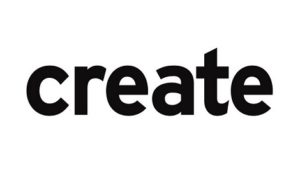The SafeGuard Enterprise cung cấp module cho mã hoá File cung cấp mã hoá tệp dựa trên vị trí các ổ đĩa cục bộ và vị trí mạng, chủ yếu dành cho các nhóm làm việc trên chia sẽ qua mạng
Trong SafeGuard Management Center, bạn xác định các quy tắc cho mã hoá dựa trên tệp trong các chính sách Mã hoá tệp. Trong các quy tắc Mã hoá tệp này, bạn chỉ định các thư mục sẽ được xử lý bằng mã hoá tệp, chế độ mã hoá và khoá được sử dụng để mã hoá hoá. Trong chính sách General Settings, bạn có thể chỉ định cách xử lý các ứng dụng và hệ thống tệp cụ thể trên các endpoint trong ngữ cảnh mã hoá tệp. Bạn có thể chỉ định các ứng dụng bị bỏ qua và đáng tin cậy cũng như các thiết bị bị bỏ qua. Bạn cũng có thể kích hoạt mã hoá liên tục cho File Encryption
Để mã hoá, khoá cá nhân có thể được sử dụng. Khoá cá nhân đang hoạt động cho người dùng chỉ áp dụng cho người dùng cụ thể và không thể chia sẻ hoặc gán cho bất kì người dùng nào khác. Bạn có thể tạo Khoá cá nhân trong SafeGuard Management Center
Sau khi chính sách mã hoá tệp được gán cho điểm cuối, các tệp trong các vị trí được bao phủ bởi chính sách sẽ được mã hoá trong suốt mà không cần tương tác với người dùng
- Các tập tin mới trong các vị trí liên tục được mã hoá tự động
- Nếu người dùng có khoá cho một tệp được mã hoá, họ có thẻ đọc và sửa đổi nội dung
- Nếu người dùng không có khoá cho một tệp được mã hoá, quyền truy cập sẽ bị từ chối
- Nếu người dùng truy cập tệp được mã hoá trên endpoint nơi mã hoá tệp không được cài đặt, nội dung được mã hoá sẽ hiển thị
Hướng dẫn cấu hình
Trên Sophos SafeGuard Server
- Đăng nhập vào SafeGuard Management Center bằng tài khoản Admin
- Chọn Policies -> Chuột phải chọn Policy Items -> New -> File Encryption
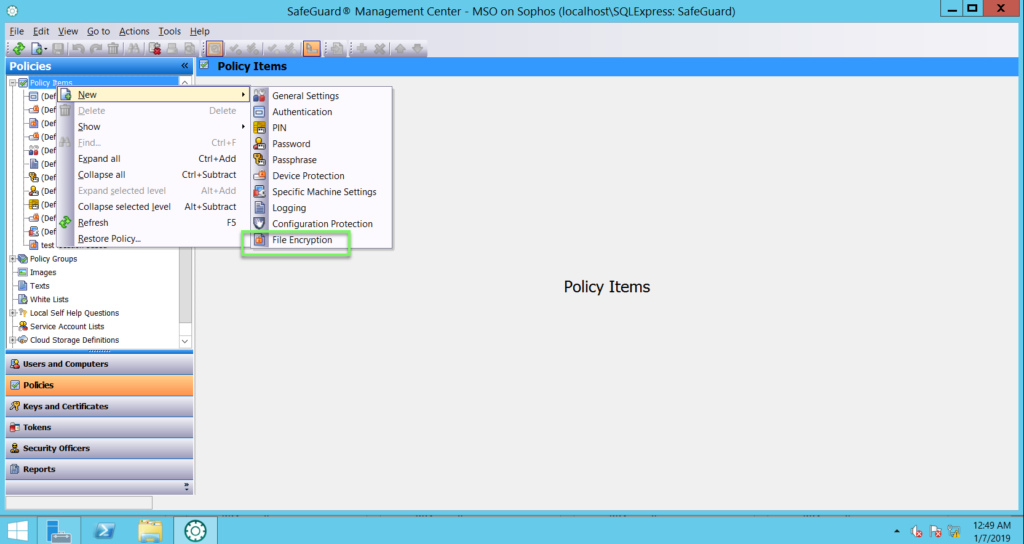
- Nhập Name -> Nhấn OK
- Ở phần Encryption type -> chọn Location-based
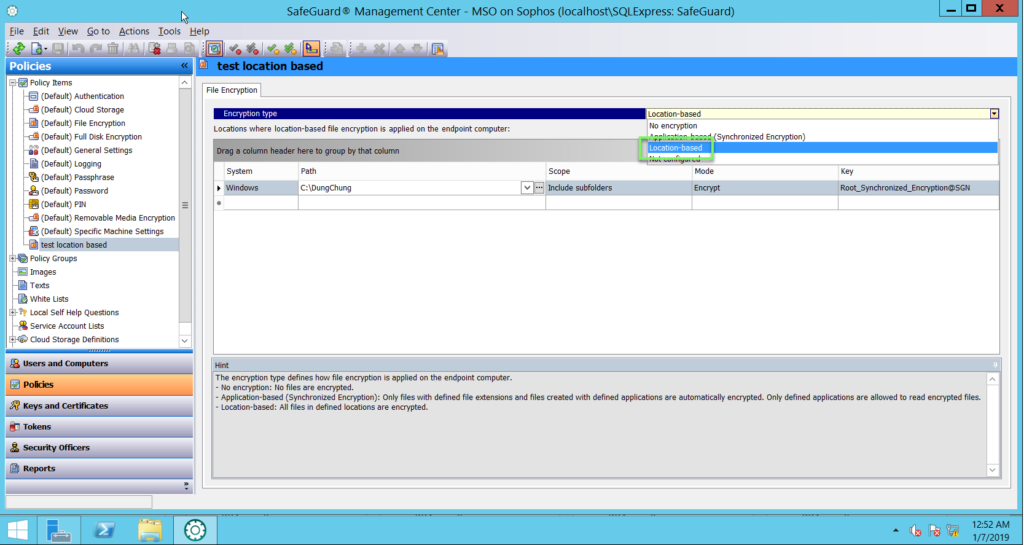
Ở cột Path -> thiết lập đường dẫn được xử lý bởi File Encryption
- Nhấn vào nút drop-down và chọn một nơi chứa thư mục từ danh sách các danh mục có sẵn
- Nhấp vào nút Browse để duyệt hệ thống tệp và chọn thư mục cần thiết
- Hoặc, chỉ cần nhập tên đường dẫn
Ở cột Scope -> Chọn một trong hai mục bên dưới
- Chỉ thư mục chính để áp dụng rule được chỉ định bởi cột Path
- Bao gồm các thư mục con để áp dụng rule
Ở cột Mode, xác định cách Mã hoá tệp sẽ thực hiện đối với thư mục được chỉ định trong cột Path
- Chọn Encrypted để mã hoá các tệp mới trong thư mục. Nội dung của các tệp được mã hoá hiện tại được giải mã khi người dùng có khoá truy cập chúng. Nếu người dùng không có khoá bắt buộc, quyền truy cập bị từ chối
- Nếu bạn chọn Exclude, các tệp mới trong thư mục sẽ không được mã hoá. Bạn có thể sử dụng tuỳ chọn này để loại trừ thư mục con khỏi mã hoá nếu thư mục mẹ đã được thực hiện rule với tuỳ chọn Encrypt
- Nếu bạn chọn Ignore, các tệp trong thư mục hoàn toàn không được mã hoá. Các tập tin mới được lưu dưới định dạng plaintext. Nếu người dùng truy cập các tệp đã được mã hoá trong thư mục này, nội dung sẽ được hiển thị, bất kể người dùng có khoá yêu cầu hay không
Ở cột Key, chọn khoá mà bạn sẽ sử dụng để mã hoá. Bạn có thể sử dụng khoá được tạo và sử dụng trước đó ở User and Computers
- Nhấn vào nút Brown để mở hộp thoại Find Keys. Nhấn Find để tìm hiển thị danh sách tất cả các khoá khả dụng và chọn khoá theo ý
- Nhấp vào nút Personal Key với biểu tượng khoá, để chọn khoá cá nhân. Trên endpoint, khoá sẽ được active khi log vào SafeGuard Enterprise user. Nếu người dùng có liên quan chưa có Personal Key, họ sẽ được tạo tự động. Bạn có thể tạo Personal key cho một hoặc nhiều người trong Users and Computers
-> Nhấn Save

- Ở Users and Computers -> Chọn User -> Nhấn Policies -> Kéo và thả policy vào khu vực chính -> Nhấn Save
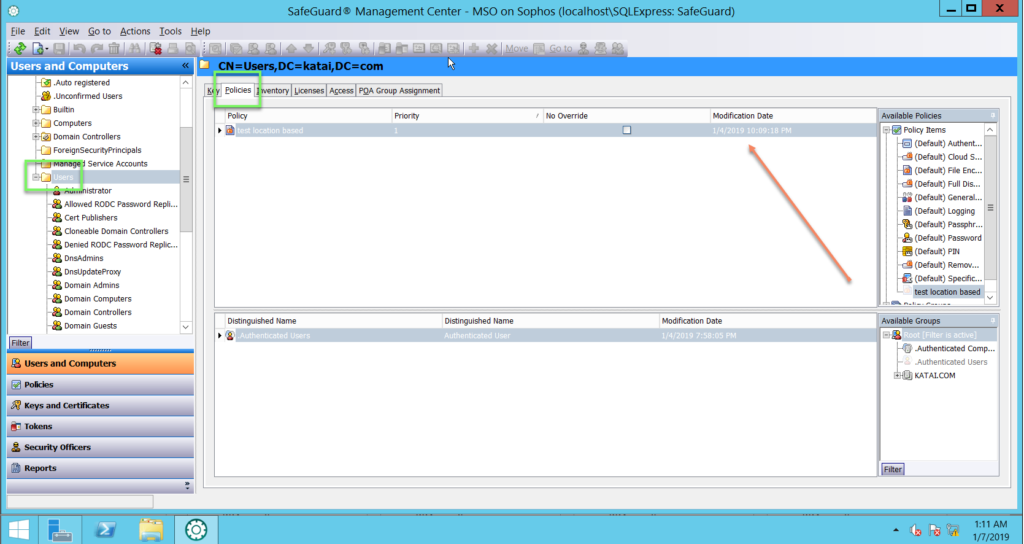
*** Nếu bạn gặp khó khăn trong việc cấu hình các sản phẩm của Sophos tại Việt Nam, hãy liên hệ với chúng tôi:
Hotline: 02862711677
Email: info@thegioifirewall.com